So blockieren Sie eine Website unter Windows 10
Es gibt viele Möglichkeiten, eine Website auf Ihrem Windows -Computer zu blockieren, und die Browsererweiterung ist eine beliebte Methode, die von vielen Menschen auf der ganzen Welt verwendet wird. Sie können die Hosts-Datei(Hosts File) , Restricted Zone in Internet Option , IE Content Advisor , eine Browsererweiterung oder ein Add-On oder dieses einfache Tool namens URL Blocker verwenden , mit dem Sie jede Website in jedem Browser blockieren können(block any site in any browser) . Nehmen wir an, Ihr Kind möchte Ihren Computer benutzen – aber Sie möchten nicht, dass es auf einige Websites zugreift. Sie können dann unerwünschte Websites auf Ihrem Windows -Computer blockieren.
So blockieren Sie eine Website unter Windows 10
Der Vorteil der Verwendung von URL Blocker ist, dass es sich um eine portable App für Windows handelt und Sie nicht viele Schritte durchlaufen müssen, um sie zu erledigen. Dies ist eine einfache App, die mit ihrer eleganten Oberfläche nur eine Sache tun soll. Zu Ihrer Information: Dieses Dienstprogramm verwendet die Windows-Host-Datei, um jede Website zu blockieren(Windows Host File to block any website) .
Um dieses Tool zu verwenden, laden Sie den URL-Blocker auf Ihren Computer herunter und öffnen Sie ihn.
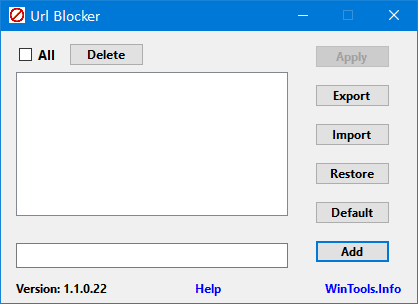
Jetzt müssen Sie die URL in das leere untere Feld eingeben und auf die Schaltfläche Hinzufügen(Add ) klicken . Es sollte in das leere obere Feld eingefügt werden. Nachdem Sie alle Websites eingegeben haben, die Sie blockieren möchten, klicken Sie auf die Schaltfläche Übernehmen .(Apply )
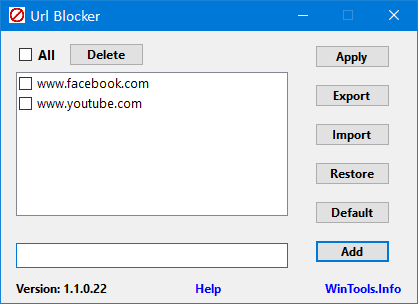
Anschließend müssen Sie sich von Ihrem Computer abmelden und erneut anmelden, um die Änderung zu erhalten.
Wenn Sie danach diese Website besuchen, sollte Ihr Browser eine Fehlermeldung wie diese anzeigen:

Falls Sie mehrere Computer haben und diese Websites auf allen Computern blockieren möchten, können Sie die Liste exportieren, indem Sie auf die Schaltfläche Exportieren(Export ) klicken . Es wird eine . Blocker -Datei, die Sie auf einem anderen Computer importieren können.
URL-Blocker kostenlos herunterladen
Ich hoffe, dieses einfache Tool kann Ihnen helfen. Wenn Sie ihn verwenden möchten, können Sie den URL -Blocker (URL Blocker)hier(here)(here) herunterladen .
Related posts
Deaktivieren Sie Internet Explorer 11 als eigenständigen Browser mithilfe der Gruppenrichtlinie
DDoS-Distributed-Denial-of-Service-Angriffe: Schutz, Prävention
So überprüfen Sie, ob Ihre IP-Adresse leckt
Sucht nach Internet und sozialen Netzwerken
Lebensende des Internet Explorers; Was bedeutet es für Unternehmen?
Wie man herausfindet oder prüft, wohin ein Link oder eine URL weiterleitet
Überprüfen Sie, ob Ihre Internetverbindung 4K-Inhalte streamen kann
So hindern Sie Google-Anzeigen daran, mir im Internet zu folgen
Richten Sie Internet Radio Station kostenlos auf einem Windows-PC ein
Was ist der 403 Forbidden Error und wie kann man ihn beheben?
So finden Sie die IP-Adresse des Routers unter Windows 10 - IP-Adresssuche
Was ist Network Address Translator (NAT)? Was tut es? Brauche ich es?
Migrieren Sie mit diesen Tools schnell von Internet Explorer zu Edge
Wofür stehen häufige HTTP-Statuscode-Fehler?
Überwachen Sie Ihre Internetverbindung und Websites mit OverSite
Ihre aktuellen Sicherheitseinstellungen lassen das Herunterladen dieser Datei nicht zu
Cyberkriminalität und ihre Klassifizierung - organisiert und unorganisiert
Artikel zur Internetsicherheit und Tipps für Windows-Benutzer
Wie können Sie die Einstellungen Ihres WLAN-Routers ändern oder ändern?
Verbindung zum Internet nicht möglich? Probieren Sie das Complete Internet Repair Tool aus
